چگونه یک پرینتر اچپی را به شبکه وایرلس متصل کنیم؟
امروزه استفادههای زیادی از پرینترها میشه و این دستگاهها به عضو ضروری و لازم در هر دفتر و شرکتی تبدیل شدن. این روزها پرینتر هایی که از قابلیت وایفای بهرهمند هستن از محبوبیت بالاتری نسبت به اونهایی که دارای این ویژگی نیستن برخوردارن، چرا که به راحتی و از راه دور میتونین به وسیله اونها اسناد خودتون رو چاپ و پرینت کنین و از سیمکشی اضافه و هرج و مرج درمحل کارتون برای استفاده از پرینتر جلوگیری کنین. حال نصب پرینتر درکامپیوتر و لپتاپ به صورت وایرلس نیز یکی از امکانات دیگه و کاربردی هست که پرینتر های اچ پی و کانن از اون پشتیبانی میکنن.
مراحل نصب پرینتر
بعد از جعبه گشایی پرینتر و روشن کردن اون، ابتدا باید پرینتر رو روشن کنین و زبان و کشور مورد استفاده رو برای دستگاه تنظیم کنین.

1_ برای این کار زمانی که دستگاه روشن میشه، ابتدا از شما زبان مورد نظرتون رو میپرسه که باید english رو انتخاب کنین.
2_ در قسمت بعد از شما لوکیشن یا محل قرار گیریتون خواسته میشه، که با توجه به اینکه سایز کاغذهایی که در ایران استفاده میشه A4 هست، باید کشوری رو انتخاب کنین که از لحاظ تنظیمات کاغذ با ایران یکی باشه که در این قسمت کشور Australia رو میتونین انتخاب کنین.
3_ در قسمت بعد نوع تنظیمات اولیه رو از شما میپرسن، که شما باید گزینه self-managed رو انتخاب کنین.
4_ حالا بعد از انجام این تنظیمات اولیه دستگاه شما آماده به کار هست.
نصب پرینتر بهصورت وایرلس بر روی کامپیوتر
1_ برای نصب پرینتر به صورت وایرلس، در محل نصب دستگاه باید مودم یا اکسس پوینت داشته باشین تا بتونین پرینتر خودتون رو به صورت وایرلس نصب کنین.
2_ از پنل دستگاه وارد قسمت وایرلس بشین و سپس گزینه network رو انتخاب کنین.
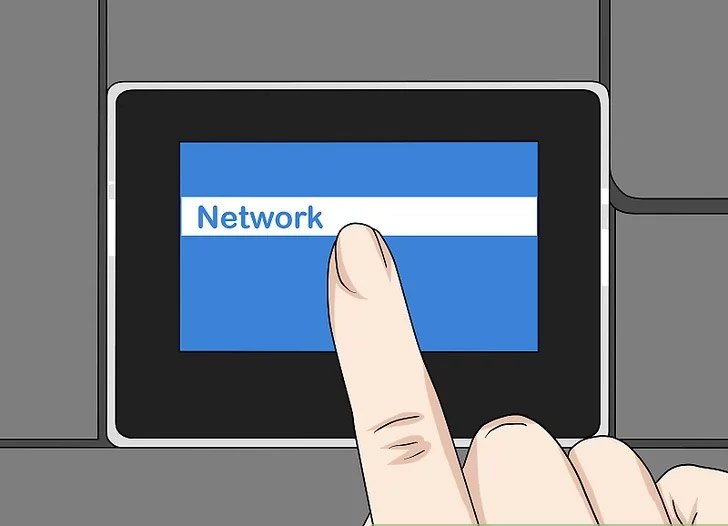
3_ در این قسمت وارد settings بشین و wireless setup wizard رو انتخاب کنین.
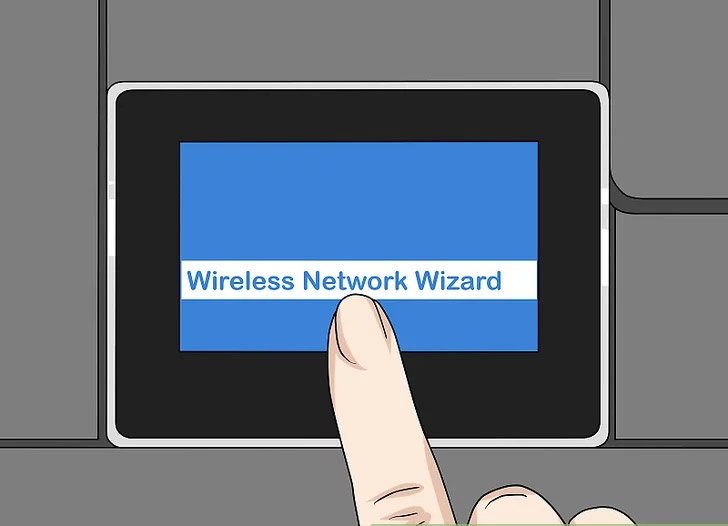
4_ حالا در این مرحله، پرینتر مودمهای اطراف رو اسکن میکنه و به شما نمایش میده. در ادامه مودم خودتون رو در اون بین انتخاب کنین و رمزش رو وارد کنین. در صورت صحیح بودن رمز اتصال برقرار میشه و دستگاه شما آماده ی نصب درایور میشه. مراحل بالا برای زمانی هست که شما رمز مودم رو داشته باشین و بتونین از طریق رمز به مودم متصل بشین. اما اگه دسترسی به رمز ندارین باید مودم خودتون رو چک کنین که از قابلیت wps پشتیبانی میکنه یا نه.
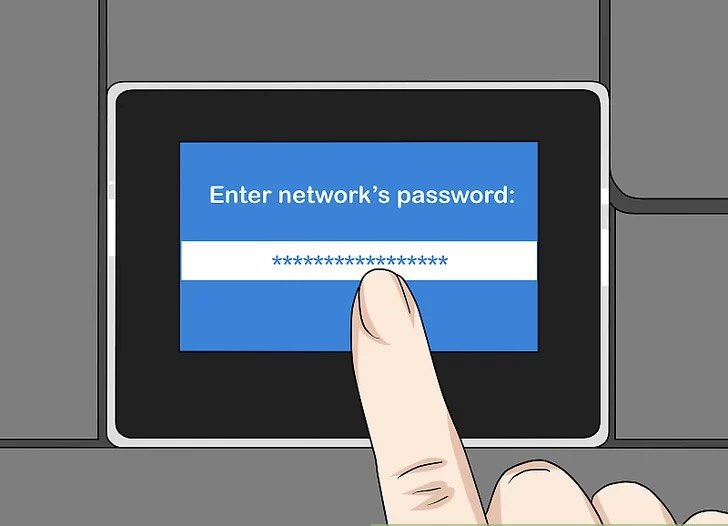
در صورت پشتیبانی مودم از تکنولوژی wps مراحل زیر رو جهت نصب وایرلس انجام بدین.
1_ از پنل دستگاه وارد قسمت وایرلس بشین و سپس گزینه network رو انتخاب کنین.
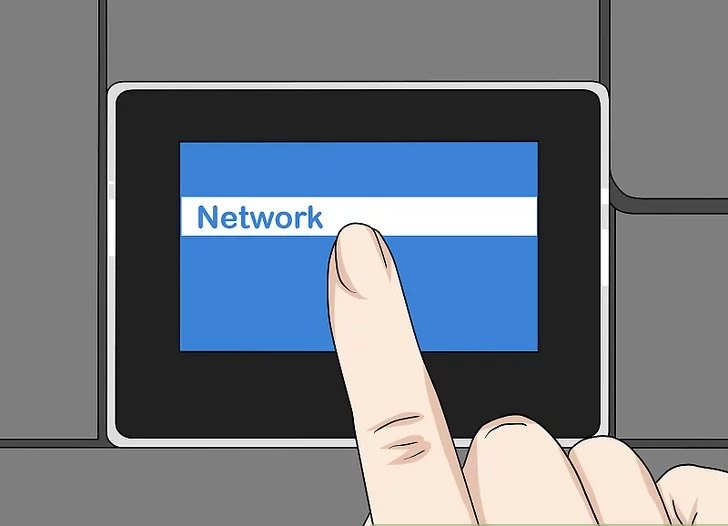
2_ در این قسمت وارد setting بشین و wi-fi protected setup رو انتخاب کنین.
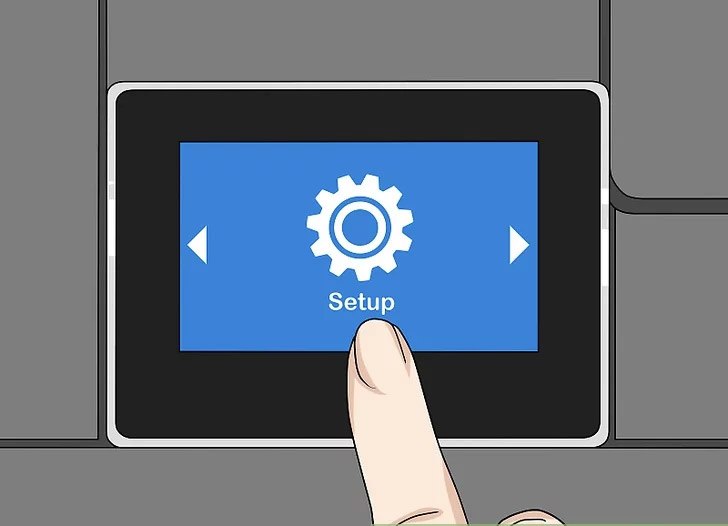
3_ در صفحه بعدی گزینه pushbutton رو انتخاب کنین و ok رو بزنین. حالا به سراغ مودم برین در قسمت پشت مودم دکمه wps رو چند ثانیه نگه دارین تا چراغ wps شروع به چشمک زدن کنه.
4-در صورت درست بودن مراحل، اتصال برقرار شده و باید درایور رو نصب کنین.
مراحل نصب درایور پرینتر بر روی کامپیوتر
1_ برای نصب درایور سی دی رو اجرا کنین و گزینه ی continue رو بزنین.
2_ در صفحه بعدی گزینه next رو بزنین.
3_ در این قسمت تیک موافقت برای استفاده از نرم افزار رو بزنین و سپس بر روی گزینه next کلیک کنین.
4_ بعد از چند دقیقه صفحهای برای شما باز میشه که از شما خواسته میشه که نوع اتصال رو انتخاب کنین که برای نصب به صورت وایرلس باید گزینه اول انتخاب بشه. در صورت نصب به صورت کابل usb و یا کابل شبکه باید گزینه های دوم و یا سوم رو انتخاب کنین.
5_ با انتخاب گزینه وایرلس، کامپیوتر شما برنامه جستجو در شبکه رو شروع میکنه و دستگاه شما رو پیدا می کنه. اکنون دستگاه خودتون رو انتخاب کنین و گزینه next رو بزنین.
6_ با مشاهده این صفحه کار نصب درست انجام شده و گزینه ی next رو بزنین. حالا بعد از نصب وایرلس برنامه از شما میخواد تا تنظیمات فکس رو نیز انجام بدین که در ادامه مراحل اون رو نیز توضیح میدیم:
1_ در صفحه باز شده به ترتیب کشور، نام یا اسم شرکت و شماره فکس خودتون رو وارد کنین و بر روی گزینهی next کلیک کنین.
2_ در صفحه بعد تنظیمات رو انجام بدین و بازهم گزینه next رو انتخاب کنین.
3_ در این قسمت گزینه مورد استفاده خودتون رو انتخاب کنید next رو بزنین. در حالت عادی گزینه اول رو تیک بزنین.
4_ در صفحه بعدی در صورت نیاز به پرینت تاییدیه فکس، در قسمت بالا yes رو انتخاب کنین و با توجه به نیاز خودتون یکی از گزینه های send fax only یا receive only رو انتخاب کنین.
5_ در صورت استفاده از خطوط داخلی (سانترال) میتونین گزینه yes رو انتخاب کنین و شماره ای رو که خط با اون آزاد میشه رو وارد کنین.
6_ تنظیمات فکس انجام شده و حالا گزینه save only رو بزنین.
7_ در صفحات باز شده، اطلاعات محل استفاده از شما خواسته میشه که باید پرش کنین.( مانند شرکت یا خانه ) و در آخر گزینه finish رو بزنین تا مراحل به اتمام برسن.
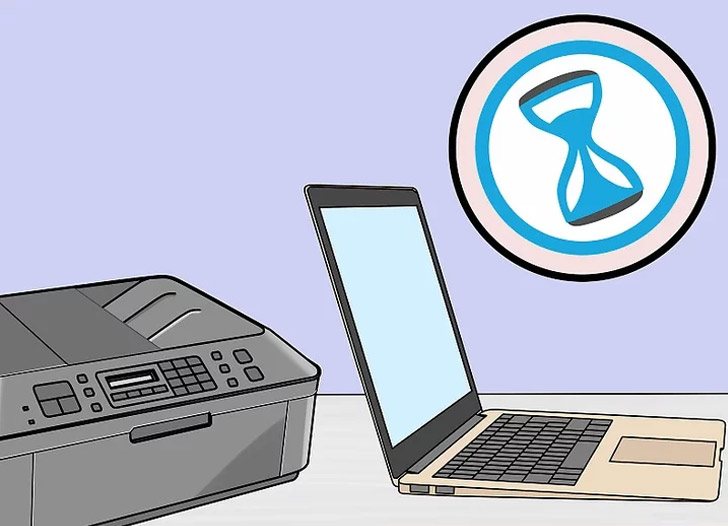
در آخر
با اتمام مراحل ذکر شده شما میتونین به سادگی پرینترتون رو به شبکه وایرلس متصل کنین و ازش به خوبی استفاده کنین. درصورتیکه در این راه با مشکلی مواجه شدین، با گفتن مشکلتون در قسمت نظرات به شما کمک میکنیم. برای خرید انواع پرینترهای اچپی به فروشگاه اینترنتی آی تی صنف مراجعه کنید.

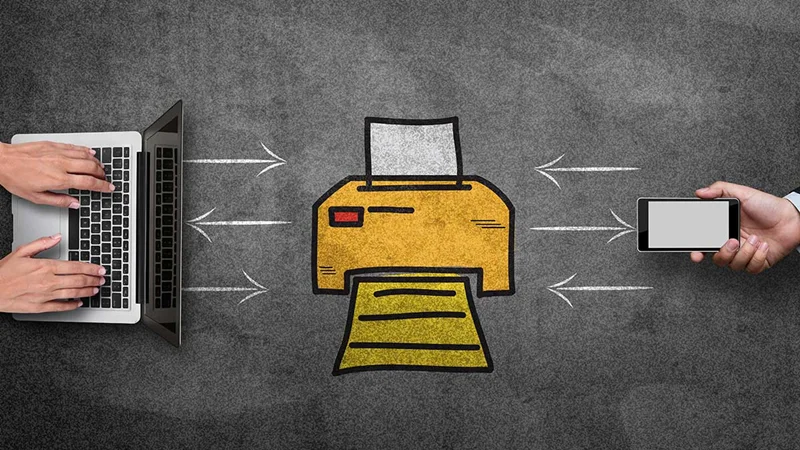
دیدگاههای بازدیدکنندگان
ممنون از این مطلب آموزشی
1423 روز پیش ارسال پاسخبرای کسانی که پرینتر جدید خریده اند، خیلی مفید است.